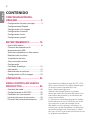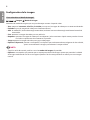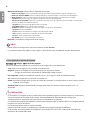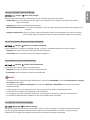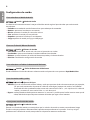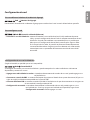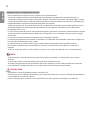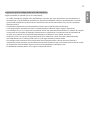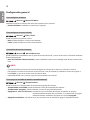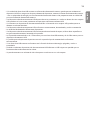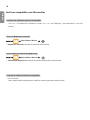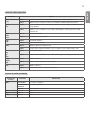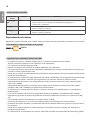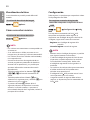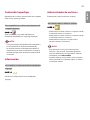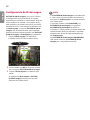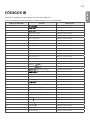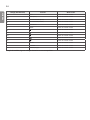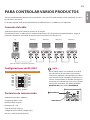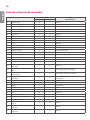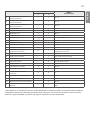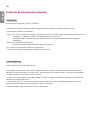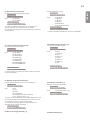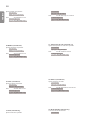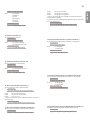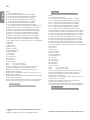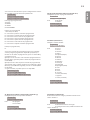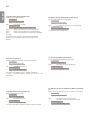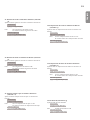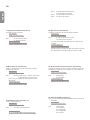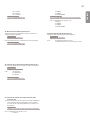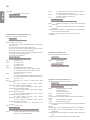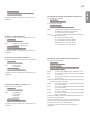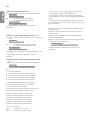LG 49MS75A-5B El manual del propietario
- Categoría
- Televisores
- Tipo
- El manual del propietario
Este manual también es adecuado para

2
ESPAÑOL
CONTENIDO
Para obtener el código fuente de GPL, LGPL,
MPL y otras licencias de código abierto que
se incluyen en este producto, visite
http://opensource.lge.com
.
Además del código fuente, se pueden
descargar todos los términos de licencia, las
exenciones de garantías y los derechos de
autor mencionados.
LG Electronics también entregará el código
fuente abierto en un CD-ROM por un costo
que cubra los costos de entrega (costo
del medio, envío y manejo) cuando así se
solicite por correo electrónico a la dirección
opensource@lge.com
. Esta oferta es válida
por tres (3) años a partir de la fecha en la cual
se adquiere el producto.
CONFIGURACIÓN DEL
USUARIO .................................. 3
- Configuración del menú principal............. 3
Configuraciones Rápidas
Configuración de la imagen
Configuración de sonido
Configuración de red
Configuración general
ENTRETENIMIENTO .............. 14
- Uso de Mis medios ................................ 14
Conexión de dispositivos de
almacenamiento USB
Archivos compatibles con Mis medios
Reproducción de videos
Visualización de fotos
Cómo escuchar música
Configuración
- Contenido SuperSign ............................. 21
- Información ............................................ 21
- Administrador de archivos ..................... 21
- Configuración de ID de imagen ............. 22
CÓDIGOS IR ........................... 23
PARA CONTROLAR VARIOS
PRODUCTOS .......................... 25
- Conexión del cable ................................ 25
- Configuraciones de RS-232C ................ 25
- Parámetro de comunicación .................. 25
- Lista de referencia de comandos ........... 26
- Protocolo de transmisión/recepción ....... 28

3
ESPAÑOL
NOTA
• Los contenidos relacionados con el software pueden cambiar sin previo aviso debido a las actualizaciones
de las funciones del producto.
• Es posible que algunas funciones descritas en la Guía del usuario no sean compatibles con
determinados modelos.
CONFIGURACIÓN DEL USUARIO
Configuración del menú principal
Configuraciones Rápidas
Configura los menús de configuración más utilizados.
Para apagar o encender el monitor automáticamente
Rápido Temporizador encendido/Temporizador apagado
Puede configurar el Temporizador de encendido/apagado del monitor. Si no desea configurar el Temporizador
de encendido/apagado, seleccione Apagado en Repetir.
Para ajustar la luz de fondo y el contraste automáticamente
Rápido Ahorro de energía inteligente
Según el brillo de la imagen, el brillo del monitor se ajustará automáticamente para ahorrar energía.
• Apagado: desactiva la función Ahorro de energía inteligente.
• Encendido: activa la función Ahorro de energía inteligente.

4
ESPAÑOL
Configuración de la imagen
Para seleccionar el Modo de Imagen
Imagen Modo de Imagen
Seleccione el modo de imagen que se ajuste de mejor manera al tipo de video.
• Vivo: mejora el contraste, el brillo y la nitidez para ajustar la imagen de video para un entorno de tienda.
• Estándar: ajusta la imagen de video para el entorno normal.
• APS: el modo APS (ahorro de energía automático) reduce el consumo de energía mediante el control de
atenuación.
• Cine: optimiza la imagen de video para ver películas.
• Deportes: optimiza la imagen de video para ver deportes. Incluso acciones rápidas como patadas o lanzar
una bola se representan claramente en la pantalla.
• Juego: optimiza la imagen de video para jugar videojuegos.
• Experto 1/Experto 2: permite a un experto, o cualquiera que esté interesado en imágenes de alta calidad,
ajustar manualmente la imagen para obtener la mejor calidad.
NOTA
• Según la señal de entrada, podrían variar los modos de imagen disponibles.
• Experto es una opción que permite que un experto en calidad de imagen ajuste con precisión la calidad
de imagen mediante el uso de una imagen específica. Por lo tanto, puede no ser eficaz para una imagen
normal.

5
ESPAÑOL
Para realizar un ajuste preciso en el modo de imagen
Imagen Ajuste de Imagen
• Luz de Fondo: ajusta el brillo de la pantalla mediante el control de la luz de fondo del LCD. Cuanto más se
acerque el valor a 100, más brillante será la pantalla.
• Contraste: ajusta la diferencia de contraste entre las áreas oscuras y brillantes de la imagen. Cuanto más se
acerque el valor a 100, mayor será la diferencia.
• Brillo: ajusta el brillo general de la pantalla. Cuanto más se acerque el valor a 100, más brillante será la
pantalla.
• Nitidez: ajusta la nitidez de los bordes de los objetos. Cuanto más se acerque el valor a 50, más claro y nítido
será el borde.
• Nitidez H: ajusta la nitidez de los bordes de contraste de la pantalla desde un punto de vista horizontal.
• Nitidez V: ajusta la nitidez de los bordes de contraste de la pantalla desde un punto de vista vertical.
• Color: suaviza los bordes o profundiza los tintes de la pantalla. Cuanto más se acerque el valor a 100, más
profundos serán los colores.
• Tinte: ajusta el balance entre los colores rojo y verde que aparecen en la pantalla. Cuanto más se acerque el
valor a Rojo 50, más profundo será el rojo, y cuanto más se acerque el valor a Verde 50, más profundo
será el verde.
• Temperatura de color: ajusta los tintes de la pantalla para evocar sensaciones de calor o frío.
• Control Avanzado/Control Experto: personaliza las opciones avanzadas.
–
Contraste dinámico: optimiza la diferencia entre la luz y las partes oscuras de la pantalla según el brillo de la
imagen.
–
Súper Resolución: mejora la nitidez de las partes borrosas o que no se distinguen de la imagen.
–
Rango de color: selecciona la gama de colores que se muestran.
–
Color Dinámico: ajusta el tinte y la saturación de la imagen para una visualización más vívida.
–
Mejorador de Contornos: proporciona bordes mucho más nítidos y claros en la imagen.
–
Filtro de Color: ajusta con precisión el color y tinte al filtrar un área de color específico del espacio RGB.
–
Color Preferido: ajusta el tinte de la piel, del césped y del cielo según sus preferencias.
–
Gamma: ajusta el brillo medio de la imagen.
–
Balance de Blancos: ajusta el tinte general de la pantalla según sus preferencias. En el modo Experto, puede
ajustar con precisión la imagen con las opciones Método o Patrón.
–
Sistema de Mantenimiento de Color: los expertos utilizan el sistema de mantenimiento de color para ajustar los
colores con un patrón de prueba. El sistema de mantenimiento de color
le permite realizar el ajuste seleccionando entre 6 diferentes espacios de
color (Rojo/Amarillo/Azul/Cian/Magenta/Verde) sin afectar otros colores.
Es posible que no vea el cambio de tintes en una imagen normal, incluso
después de realizar un ajuste.

6
ESPAÑOL
• Opciones de Imagen: personaliza las opciones de imagen.
–
Reducción de ruido: elimina los diminutos puntos generados irregularmente y logra una imagen clara.
–
Reducción de ruido MPEG: reduce el ruido producido y, al mismo tiempo, crea señales de video digitales.
–
Nivel de Negro: ajusta el nivel de negro de la imagen para corregir el brillo y el contraste de la imagen.
–
Cine Real: optimiza la imagen de video para lograr un aspecto cinematográfico.
–
Atenuación local de LED: proporciona más brillo a las áreas claras de la pantalla y más oscuridad a las zonas más
oscuras para obtener el máximo contraste.
- Apagado: desactiva la función Atenuación local de LED.
- Bajo/Medio/Alto: ajusta el contraste de la pantalla.
–
TruMotion: optimiza la imagen de video para lograr un aspecto cinematográfico.
- Apagado: desactiva TruMotion.
- Suave: muestra suavemente las imágenes de movimiento rápido.
- Claro: muestra claramente las imágenes de movimiento rápido.
- Usuario: ajusta manualmente el De-Judder.
*De-Judder: ajusta el efecto judder de la pantalla.
• Reiniciar: restablece la configuración de la imagen.
NOTA
• Puede ajustar la configuración avanzada solo en el modo Usuario.
• Las opciones disponibles podrían variar según la señal de entrada y el modo de imagen seleccionado.
Para establecer la relación de aspecto
Imagen Relación de Aspecto
Cambia la relación de aspecto y la visualización de la imagen en su tamaño óptimo.
• 16:9: muestra la imagen con una relación de aspecto 16:9.
• Original: muestra la imagen en el tamaño original sin recortar los bordes.
El original se encuentra disponible en modo HDMI (720p o mayor).
• Por Programa: cambia la relación de aspecto a 4:3 o a 16:9 según la señal de video de entrada.
• 4:3: muestra la imagen con una relación de aspecto 4:3.
• Zoom: expande la imagen para ajustarla al ancho de la pantalla. Es posible que no se vean la parte superior
e inferior de la imagen.
• Zoom de Cine: aumenta el tamaño de la imagen para tener una relación cinemascope de 2,35:1 sin
distorsión.
PRECAUCIÓN
• Si se muestra una imagen fija en la pantalla durante un período largo, esta quedará impresa y se convertirá
en una distorsión permanente de la pantalla. Este desperfecto de “degradación de la imagen por
sobreexposición” o “quemadura de pantalla” no está cubierto por la garantía.
• Si la relación de aspecto se establece durante mucho tiempo en 4:3, se puede producir una degradación de
imagen en las zonas de bandas.
• Las opciones pueden cambiar según el modelo.
• Según la señal de entrada, es posible que la relación de aspecto disponible sea diferente.
• En los modos de entrada HDMI1-PC/HDMI2-PC/DISPLAYPORT-PC/DVI-D(PC), solo puede seleccionar las
relaciones de aspecto 4:3 y 16:9.

7
ESPAÑOL
Para usar la función Ahorro de Energía
Imagen Ahorro de Energía
Reduce el consumo de energía mediante el ajuste del límite de brillo de la pantalla.
• Automático: ajusta el brillo del monitor según la luz ambiental. (Esta función solo está disponible en
algunos modelos).
• Apagado: desactiva el modo Ahorro de Energía.
• Mínimo/Medio/Máximo: usa el Ahorro de Energía según el nivel especificado de Ahorro de Energía para el
monitor.
• Apagado de Pantalla: apaga la pantalla. Solo se reproducirá audio. Puede encender la pantalla de nuevo
presionando cualquier botón del control remoto, excepto el botón de encendido.
Para usar la función Ahorro de energía inteligente
Imagen Ahorro de energía inteligente
Según el brillo de la imagen, el brillo del monitor se ajustará automáticamente para ahorrar energía.
• Apagado: desactiva la función Ahorro de energía inteligente.
• Encendido: activa la función Ahorro de energía inteligente.
Para utilizar el Control sencillo del brillo
Imagen Control sencillo del brillo
La luz de fondo se ajusta según su programación.
• Apagado: desactiva la función Control sencillo del brillo.
• Encendido: activa la función Control sencillo del brillo.
NOTA
• Cuando la función Control sencillo del brillo está ajustada en Encendido, la función Luz de Fondo en Ajuste
de Imagen se desactiva.
• Cuando la función Ahorro de Energía está ajustada en Máximo o Automático, se desactiva el Control
sencillo del brillo.
• Puede agregar hasta seis programaciones, que se guardarán en orden ascendente por hora.
• Puede eliminar los elementos agregados individualmente.
• No se agregan las programaciones duplicadas. Sin embargo, se actualiza el valor de la luz de fondo.
• Es posible que determinados modelos no sean compatibles con esta función.
Para ejecutar una Prueba de imagen
Imagen Prueba de imagen
Ejecute una Prueba de imagen para comprobar que las señales de imagen se emitan normalmente, luego
resuelva cualquier problema seleccionando la opción correspondiente en la pantalla. Si no hay ningún
problema con la imagen de prueba, compruebe los dispositivos externos conectados.

8
ESPAÑOL
Configuración de sonido
Para seleccionar el Modo de Audio
Sonido Modo de Audio
Se seleccionará automáticamente la mejor calidad de sonido según el tipo de video que esté mirando
actualmente.
• Estándar: este modo de sonido funciona bien para todo tipo de contenido.
• Noticias: optimiza el sonido para ver noticias.
• Música: optimiza el sonido para escuchar música.
• Cine: optimiza el sonido para ver películas.
• Deportes: optimiza el sonido para ver deportes.
• Juego: optimiza el sonido para jugar videojuegos.
Para usar la función Efectos de Sonido
Audio Efectos de Sonido
• Clear Voice ll: disfrute el sonido más claro con el ajuste de tres niveles.
• Ecualizador: ajuste manualmente el sonido mediante el ecualizador. .
• Balance: ajuste el volumen de salida del altavoz izquierdo y el altavoz derecho.
• Reiniciar: restablece la configuración de sonido.
Para seleccionar un Índice de Aumento del Volumen
Sonido Índice de Aumento del Volumen
Puede establecer el índice de volumen seleccionando cualquiera de estas opciones: Bajo/Medio/Alto.
Para sincronizar audio y video
Audio Ajustar AV Sync.
• Altavoz: ajusta la sincronización entre el video y audio que proviene de los altavoces externos, por ejemplo,
los que están conectados al puerto de salida de audio digital, equipos de audio LG o audífonos.
Partiendo del valor predeterminado, cuanto más cerca esté el valor a -, más rápida será la salida de
sonido, y cuanto más cerca esté el valor a +, más lenta será.
• Bypass: audio procedente de dispositivos externos sin retraso. Es posible que el audio se emita antes que el
video, debido al tiempo de procesamiento del video que ingresa en el monitor.
Para ejecutar una Prueba de sonido
Audio Prueba de sonido
Ejecute una Prueba de sonido para comprobar que las señales de sonido se emitan normalmente; luego,
resuelva cualquier problema seleccionando la opción correspondiente en la pantalla. Si no hay ningún
problema con la Prueba de sonido, compruebe los dispositivos externos conectados.

9
ESPAÑOL
Configuración de red
Para establecer el nombre de un Monitor Signage
Red Nombre de Signage
Puede definir el nombre de un Monitor Signage que se utilizará en la red a través del teclado en pantalla.
Para configurar su red
Red Conexión cableada (Ethernet)
• Conexión a una red alámbrica: conecte el monitor a una red de área local (LAN) mediante el puerto
LAN y ajuste la configuración de red. Solo se admiten conexiones de red
alámbrica. Después de establecer una conexión física, es posible que
deba ajustar la configuración de red de la pantalla para algunas redes.
En la mayoría de las redes, la pantalla se conectará automáticamente
sin necesidad de realizar ningún ajuste. Para obtener más información,
comuníquese con su proveedor de Internet o consulte el manual del
enrutador.
Configuración de una red inalámbrica
(Según el modelo, es posible que no sea compatible).
Red Conexión Wi-Fi
Si configuró el monitor para una red inalámbrica, puede comprobar las redes inalámbricas de Internet
disponibles y conectarse a estas.
• Agregar una red inalámbrica oculta: si introduce directamente el nombre de una red, puede agregar una
red inalámbrica.
• Conectarse a través de PBC: se conecta fácilmente al presionar el botón de un punto de acceso (AP, por sus
siglas en inglés) inalámbrico compatible con la función PBC.
• Conectar mediante PIN: se conecta cuando el PIN del AP inalámbrico al que desea conectarse se ingresa en
el sitio web de la configuración del AP.
• Configuración avanzada: si introduce directamente la información de una red, puede ingresar a una
red inalámbrica. Si no hay ninguna red inalámbrica disponible, haga clic en
Configuración avanzada. Puede agregar una red.

10
ESPAÑOL
Sugerencias para la configuración de la red
• Use un cable de LAN estándar (Cat5 o superior con un conector RJ45).
• A menudo, muchos problemas de conexión de la red durante la configuración pueden solucionarse
volviendo a configurar el enrutador o el módem. Después de conectar la pantalla a la red de origen, apague
o desconecte rápidamente el cable de alimentación del enrutador o módem con cable de la red doméstica,
luego enciéndalo o conecte el cable de alimentación nuevamente.
• Según el proveedor de servicios de Internet (ISP), la cantidad de dispositivos que pueden recibir el servicio
de Internet puede estar limitada por los términos de servicio vigentes. Para obtener más información,
comuníquese con su ISP.
• LG no se hace responsable por el mal funcionamiento de la pantalla o la conexión a Internet debido a errores
de comunicación o funcionamientos defectuosos relacionados con su conexión a Internet u otros equipos
conectados.
• LG no se hace responsable por los problemas de su conexión a Internet.
• Es posible que experimente resultados no deseados si la velocidad de la conexión a Internet no cumple con
los requisitos del contenido al que accede.
• Es posible que no se puedan realizar algunas operaciones de conexión a Internet debido a ciertas
restricciones establecidas por el proveedor de servicios de Internet (ISP) que le brinda su conexión a
Internet.
• Todos los cargos que cobra un ISP, incluidos, entre otros, los cargos de conexión, son su responsabilidad.
NOTA
• Si desea acceder a Internet directamente desde la pantalla, la conexión a Internet debe estar siempre
activada.
• Si no puede acceder a Internet, verifique el estado de la red desde una PC.
• Al utilizar Configuración de red, verifique el cable LAN o verifique si el DHCP del enrutador está activado.
• Si no completa la configuración de red, es posible que la red no funcione correctamente.
PRECAUCIÓN
• No conecte un cable de teléfono modular al puerto LAN.
• Como existen varios métodos de conexión, siga las especificaciones de su empresa de telecomunicaciones o
su proveedor de servicios de Internet.
• El menú Configuración de red no estará disponible hasta que la pantalla se conecte a una red física.

11
ESPAÑOL
Sugerencias para la configuración de la red inalámbrica
(Según el modelo, es posible que no sea compatible).
• Las redes inalámbricas pueden sufrir interferencias causadas por otros dispositivos que funcionen en la
frecuencia de 2,4GHz (teléfonos inalámbricos, dispositivos Bluetooth u hornos de microondas). También
podría haber interferencia provocada por dispositivos con una frecuencia de 5GHz, la misma que otros
dispositivos Wi-Fi.
• El ambiente inalámbrico circundante podría provocar que la red funcione con lentitud.
• Si no apaga toda la red doméstica local, se puede producir tráfico de red en algunos dispositivos.
• Para conectarse a un AP, se requiere un punto de acceso con compatibilidad inalámbrica, además de requerir
la activación de la función de conexión inalámbrica en el dispositivo. Comuníquese con el proveedor de
servicios para conocer la disponibilidad de conexiones inalámbricas en el punto de acceso.
• Verifique la SSID y los ajustes de seguridad del AP para conectarse a este. Consulte la documentación
correspondiente para la configuración de SSID y de seguridad del punto de acceso.
• Una configuración incorrecta en los dispositivos de red (concentrador o divisor de señal alámbrica/
inalámbrica) puede provocar que el monitor funcione con lentitud o que no funcione correctamente. Instale
los dispositivos correctamente según el manual correspondiente y configure la red.
• El método de conexión podría variar según el fabricante del AP.

12
ESPAÑOL
Configuración general
Para configurar el idioma
General Idioma del Menú
Seleccione uno de los idiomas del menú que aparecen en la pantalla.
• Idioma del Menú: establece un idioma para Signage.
Para configurar la hora y la fecha
General Hora y Fecha
Puede comprobar o cambiar la hora.
• Hora: puede configurar la hora manualmente.
• Fecha: puede configurar la fecha manualmente.
Para aplicar el horario de verano
General Horario de verano
Puede establecer el período en que se aplica el horario de verano y activar o desactivar la función mediante
Encendido/Apagado.
• Hora de inicio/Hora de finalización: puede establecer la hora con la configuración de mes/semana/día/
hora.
NOTA
• Cuando establezca el horario de verano, configure el número de la semana y el día de la semana.
• Por ejemplo, si el horario de verano se inicia el lunes 7 de julio de 2014, establezca la hora como julio/1/
lunes/00:00, ya que es el primer lunes de julio de 2014.
• Dependiendo del mes, la cuarta o quinta semana puede ser la última.
Para apagar o encender el monitor automáticamente
General Temporizadores
Puede configurar el Temporizador de encendido/apagado del monitor.
• Temporizador encendido: puede establecer la hora de encendido del monitor.
• Temporizador apagado: puede establecer la hora de apagado del monitor.
• Apagado sin señal (15 minutos): cuando no haya una fuente de entrada, el monitor se apagará
automáticamente después de 15 minutos. Si no desea que se apague
automáticamente, establezca Apagado sin señal en Apagado.
• Apagado automático: cuando no haya una entrada clave, el monitor se apagará automáticamente.

13
ESPAÑOL
NOTA
• Se pueden guardar hasta siete programaciones de horas de encendido y horas de apagado; el monitor
se enciende o apaga a la hora preestablecida en la lista de programaciones. Si se almacenan varias horas
preestablecidas en la lista de programaciones, esta función se ejecuta en el tiempo más cercano desde la
hora actual.
• Una vez que se ha establecido la hora de encendido o apagado, estas funciones estarán operativas a diario
en la hora preestablecida.
• La función de apagado programado solo funciona de manera adecuada cuando la hora está configurada de
manera correcta.
• Cuando las horas de encendido y apagado programadas son iguales, tiene prioridad la hora de apagado
frente a la hora de encendido si el monitor está encendido y, de igual modo, si el monitor está apagado.
Para restablecer la configuración del monitor
General Restablecer la configuración inicial
Restablece la configuración del monitor.

14
ESPAÑOL
ENTRETENIMIENTO
Uso de Mis medios
Conexión de dispositivos de almacenamiento USB
Conecte un dispositivo de almacenamiento USB, como una unidad de memoria flash o un disco duro externo,
a la pantalla y utilice las funciones multimedia.
PRECAUCIÓN
• No apague el monitor ni quite el dispositivo de almacenamiento USB cuando la pantalla Mis medios esté
activada. Esto podría causar la pérdida de archivos o dañar el dispositivo de almacenamiento USB.
• Haga una copia de seguridad de los archivos guardados en un dispositivo de almacenamiento USB de
manera frecuente, ya que es posible que la pérdida o el daño de los archivos no estén cubiertos por la
garantía.
Sugerencias para el uso de dispositivos de almacenamiento USB
• Solo se puede reconocer un dispositivo de almacenamiento USB.
• Un dispositivo USB no funciona eficazmente cuando está conectado a través de un concentrador USB.
• Es posible que no se reconozca un dispositivo de almacenamiento USB que utiliza un programa de
reconocimiento automático.
• Es posible que no se reconozca un dispositivo de almacenamiento USB que utilice su propio controlador.
• La velocidad de reconocimiento de un dispositivo de almacenamiento USB depende de cada dispositivo.
• No apague la pantalla ni desconecte el dispositivo de almacenamiento USB cuando el dispositivo conectado
esté funcionando. Si el dispositivo de almacenamiento USB se desconecta sorpresivamente, los archivos
almacenados o el propio dispositivo podrían dañarse.
• No conecte un dispositivo de almacenamiento USB que se modificó para funcionar en una PC. El dispositivo
podría perjudicar el funcionamiento del monitor o el contenido podría no reproducirse. Utilice solamente
dispositivos de almacenamiento USB que contengan archivos de música, imágenes o video normales.
• Es posible que no se reconozca un dispositivo de almacenamiento formateado como un programa de
utilidad no compatible con Windows.
• Un dispositivo de almacenamiento USB (sobre 0.5A), que requiere una fuente de alimentación externa,
debe conectarse a una fuente de alimentación por separado. De lo contrario, es posible que no se reconozca
el dispositivo.
• Conecte el dispositivo de almacenamiento USB con el cable suministrado por el fabricante del dispositivo.
• Es posible que algunos dispositivos de almacenamiento USB no sean compatibles o no funcionen
correctamente.
• El método de alineación de archivos de dispositivos de almacenamiento USB es similar al de Windows XP y
los nombres de archivo reconocen hasta 100 caracteres en español.
• Realice copias de seguridad de archivos importantes, ya que los datos guardados en un dispositivo de
memoria USB se pueden dañar. No seremos responsables por ninguna pérdida de datos.

15
ESPAÑOL
• Si la unidad de disco duro USB no tiene una fuente de alimentación externa, puede que no se detecte el
dispositivo USB. Para asegurarse de que se detecte el dispositivo, conecte la fuente de alimentación externa.
- Use un adaptador de energía para una fuente de alimentación externa. No proporcionamos un cable USB
para una fuente de alimentación externa.
• Si el dispositivo de almacenamiento USB dispone de varias particiones, o si utiliza un lector de varias tarjetas
USB, puede usar hasta cuatro particiones o dispositivos de almacenamiento USB.
• Si se conecta un dispositivo de almacenamiento USB a un lector de varias tarjetas USB, puede que no se
detecte su volumen de datos.
• Si el dispositivo de almacenamiento USB no funciona correctamente, desconéctelo y vuelva a conectarlo.
• La velocidad de detección difiere entre dispositivos.
• Si el dispositivo de almacenamiento USB está conectado en el modo de espera, el disco duro específico se
cargará automáticamente al encenderse la pantalla.
• La capacidad recomendada es de 1 TB o menos para un disco duro USB externo y de 32 GB o menos para un
dispositivo de memoria USB.
• Es posible que cualquier otro dispositivo con más capacidad que la recomendada no funcione
correctamente.
• Si un disco duro USB externo no funciona con la función de ahorro de energía, apáguelo y vuelva a
encenderlo.
• También se admiten dispositivos de almacenamiento USB inferiores a USB 2.0, pero es posible que no
funcionen adecuadamente con los videos.
• Se puede reconocer un máximo de 999 subcarpetas o archivos en una sola carpeta.

16
ESPAÑOL
Archivos compatibles con Mis medios
Formatos de subtítulos externos compatibles
• *.smi, *.srt, *.sub (MicroDVD, SubViewer 1.0/2.0), *.ass, *.ssa, *.txt (TMPlayer), *.psb (PowerDivX), *.dcs (DLP
Cinema)
Para usar Reproducir selección
Fotos/Videos/ Música
• Reproducir selección: reproduce contenido seleccionado.
Para establecer Selección del dispositivo
Fotos/Videos/ Música
• Selección del dispositivo: importa contenido del dispositivo seleccionado.
Formato de subtítulos internos compatibles
• FULL HD Video
1920 x 1080: XSUB (compatible con subtítulos internos generados desde DivX6)

17
ESPAÑOL
Códec de video compatible
Extensión Códec
.asf
.wmv
Videos Perfil VC-1 Advanced (excluye WMVA), perfiles VC-1 simple y principal
Audio WMA estándar (excepto el códec para voz WMA v1/WMA), WMA 9 profesional
.divx
.avi
Videos DivX3.11, DivX4, DivX5, DivX6, XViD (excepto 3 warp-point GMC), H.264/AVC, Motion
Jpeg, MPEG-4
Audio MPEG-1 Layer I, II, MPEG-1 Layer III (MP3), Dolby Digital, Dolby Digital Plus, LPCM,
ADPCM, DTS
.mp4
.m4v
.mov
Videos H.264/AVC, MPEG-4
Audio AAC, MPEG-1 Layer III (MP3)
.3gp
.3g2
Videos H.264/AVC, MPEG-4
Audio AAC, AMR-NB, AMR-WB
.mkv Videos MPEG-2, MPEG-4, H.264/AVC, VP8
Audio Dolby Digital, PCM, DTS, MPEG-1 Layer I, II, MPEG-1 Layer III (MP3), Vorbis, AAC
.ts
.trp
.tp
.mts
Videos H.264/AVC, MPEG-2
Audio MPEG-1 Layer I, II, MPEG-1 Layer III (MP3), Dolby Digital, Dolby Digital Plus, AAC, PCM
.mpg
.mpeg
.dat
Videos MPEG-1, MPEG-2
Audio MPEG-1 Layer I, II, MPEG-1 Layer III (MP3)
.vob Videos MPEG-1, MPEG-2
Audio Dolby Digital, MPEG-1 Layer I, II, DVD-LPCM
Archivo de audio compatible
Formato de
archivo
Elemento Información
.MP3 Tasa de bits De 32kbps a 320kbps
Frecuencia de
muestreo
De 16KHz a 48KHz
Soporte MPEG1, MPEG2, Layer2, Layer3
.wav Soporte PCM
.ogg Soporte Vorbis
.wma Soporte WMA

18
ESPAÑOL
Archivo de foto compatible
Formato de
archivo
Formato Elemento
2D (jpeg, jpg,
jpe)
JPEG y Mínimo: 64 x 64
y Máximo: Tipo normal: 15360(Ancho)x8640(Alto)/Tipo progresivo:
1920(Ancho)x1440(Alto)
2D (png) PNG y Mínimo: 64 x 64
y Máximo: 1920 (An) x 1080 (Al)
2D (bmp) BMP y Mínimo: 64 x 64
y Máximo: 1920 (An) x 1080 (Al)
Reproducción de videos
Reproduzca archivos de video en la pantalla. Todos los archivos de video guardados se muestran en la pantalla.
Para reproducir archivos de video en la pantalla
Videos
Sugerencias para reproducir archivos de video
• Es posible que algunos subtítulos creados por los usuarios no funcionen correctamente.
• Algunos caracteres especiales en los subtítulos no se representan.
• Los subtítulos no admiten etiquetas HTML.
• No están disponibles los subtítulos en idiomas diferentes a los admitidos.
• La pantalla puede sufrir interrupciones temporales (detención de la imagen, reproducción más rápida, etc.)
cuando se cambia el idioma del audio.
• Puede que un archivo de video dañado no se reproduzca correctamente o que no se puedan utilizar algunas
funciones del reproductor.
• Es posible que los archivos de video producidos con ciertos codificadores no se reproduzcan correctamente.
• Si la estructura de video y audio del archivo grabado no se intercala, se emite el video o el audio.
• Dependiendo de la frecuencia, son compatibles los videos HD de un máximo de 1920x1080 a 25/30p o
1280x720 a 50/60p.
• Dependiendo de la frecuencia, es posible que los videos con resoluciones mayores que 1920x1080 a
25/30p o 1280x720 a 50/60p no se reproduzcan correctamente.
• Es posible que los archivos de video de tipos y formatos distintos a los especificados no se reproduzcan
correctamente.
• La tasa máxima de bits de archivos de video reproducible es de 20 Mbps. (Solo Motion JPEG: 10 Mbps)
• No podemos garantizar la correcta reproducción de archivos codificados de nivel 4.1 o superior en H.264/
AVC.
• No se admiten archivos de video con un tamaño superior a 30 GB.
• Un archivo de video DivX y su archivo de subtítulos deben estar ubicados en la misma carpeta.
• El nombre del archivo de video y el nombre del archivo de subtítulos deben ser iguales para que aparezcan
los subtítulos.
• Puede que la reproducción de un video mediante una conexión USB que no admita alta velocidad no
funcione correctamente.
• Es posible que no se reproduzcan los archivos codificados con GMC (compensación de movimiento global).

19
ESPAÑOL
NOTA
• Los valores de opciones modificados en Videos no afectarán las Fotos ni la Música y, a su vez, los valores
modificados en Fotos o Música no afectarán a los primeros.
• Los valores de opciones modificados en Fotos y Música afectan a cada uno.
• Al reiniciar un archivo de video después de detenerlo, puede reproducirlo desde donde lo detuvo.
• Solo se admiten 10.000 bloques de sincronización en el archivo de subtítulos.
• Cuando se reproduce un video, puede ajustar el tamaño de la imagen si presiona el botón ARC.
• El subtítulo en coreano solo es compatible cuando el menú OSD está en coreano.
• Se pueden deshabilitar las opciones de las páginas de código dependiendo de los archivos de subtítulos.
• Seleccione la página de código apropiada para los archivos de subtítulos.

20
ESPAÑOL
Visualización de fotos
La visualización en pantalla puede diferir del
modelo.
Visualización de archivos de imagen
Fotos
Cómo escuchar música
Visualización de archivos de música
Música
NOTA
• Los archivos con extensiones no compatibles no
se muestran.
• Si un archivo no es válido, se muestran una
imagen rota y el mensaje "archivo irreconocible".
• Los archivos de música dañados indican 00:00 y
no se reproducirán.
• Un archivo de música descargado desde un
servicio pagado con protección de derechos
de autor no se reproducirá, y es posible que
aparezca información incorrecta durante la
reproducción.
• También puede utilizar los botones ,
, , y del control remoto en este
modo.
• También puede utilizar el botón para
seleccionar la siguiente pista y el botón para
seleccionar la pista anterior.
• Si presiona el botón dentro de los 5
segundos después de reproducir la canción,
volverá a la canción anterior; si presiona el
mismo botón después de 5 segundos, volverá al
principio de la canción.
Configuración
Debe registrar su producto para reproducir videos
DivX protegidos con DRM.
Para registrar o cancelar el registro de
contenidos comprados o alquilados de DivX
VOD
Configuración DivX
VOD
Para reproducir contenidos de DivX VOD
comprados o alquilados, debe registrar el
dispositivo con el código de registro de DivX de
10dígitos, ingresando a www.divx.com/vod.
• Registro: vea el código de registro de la
pantalla.
• Cancelar registro: cancela el registro.
NOTA
• Mientras revisa el código de registro, es posible
que algunos botones no funcionen.
• Si utiliza el código de registro de DivX de otro
dispositivo, no podrá reproducir los archivos
DivX alquilados o comprados. Utilice solo
el código de registro de DivX asignado a su
producto.
• Los archivos de audio o video que no convierte
el códec estándar de DivX pueden estar
dañados o no reproducirse.
• El código de DivX VOD permite activar hasta
seis dispositivos para una cuenta.
• Luego de cancelar el registro, debe volver a
registrar su dispositivo para ver contenidos de
DivX VOD.

21
ESPAÑOL
Contenido SuperSign
Reproduce los archivos almacenados con la opción
Exportar en SuperSign Editor.
Para reproducir los archivos almacenados con
la opción Exportar
Solo se muestra y se puede seleccionar el
contenido distribuido por SuperSign Manager.
NOTA
• Si hay una carpeta de reproducción automática
en el dispositivo de almacenamiento USB y
los archivos tienen un formato compatible, se
reproducirán de manera automática cuando se
conecte el dispositivo de almacenamiento USB
al monitor.
Información
Para verificar la información básica de Monitor
Signage
Puede ver la información básica de Monitor
Signage.
Administrador de archivos
Puede mover, copiar o eliminar archivos.
Para mover, copiar o eliminar archivos
• Puede copiar o mover archivos o carpetas desde
la memoria interna a la externa.
• Puede copiar o mover archivos o carpetas desde
la memoria externa a la interna.
• Puede eliminar archivos o carpetas de la
memoria interna o la externa.
NOTA
• Esta aplicación se usa para administrar los
archivos y, por lo tanto, no puede reproducir
archivos multimedia. Para reproducir archivos
multimedia, inicie Mis medios.
• Aquellos archivos más grandes que la memoria
interna restante no se pueden copiar ni mover a
la memoria interna.

22
ESPAÑOL
Configuración de ID de imagen
PICTURE ID (ID de imagen) se usa para cambiar
la configuración de (la pantalla de) un equipo
específico por medio de un solo receptor de IR con
visión múltiple. Un monitor y un receptor de IR y
otros monitores se pueden comunicar por medio
de cables RS-232C. Cada monitor se identifica con
un ID de equipo. Si asigna el PICTURE ID (ID de
imagen) con el control remoto, solo se pueden
controlar de forma remota pantallas con PICTURE
ID (ID de imagen) e ID de equipo que coincidan.
1 Asigne el ID de equipo a los monitores
instalados como se indica a continuación.
AUDIO
(RGB/DVI)
REMOTE
CONTROL IN
RS-232C OUT
RS-232C IN
RS-232C OUT
RS-232C IN
RS-232C OUT
RS-232C IN
IR y sensor de
luz
Cables RS-232C
PICTURE ID (ID de imagen)
ENCENDIDO [2]
2 Pulse el botón rojo ON en el control remoto
para asignar el PICTURE ID (ID de imagen).
3 Asigne el ID de equipo a la selección que
desee.
• Un equipo con ID de equipo y PICTURE
ID (ID de imagen) distintos no se puede
controlar con señales de IR.
NOTA
• Si el PICTURE ID (ID de imagen) se establece en
2, solo la parte superior derecha del monitor, la
cual tiene un ID de equipo 2, se puede controlar
con señales de IR.
• Si presiona el botón verde APAGADO para
PICTURE ID (ID de imagen), se apagan los
PICTURE ID (ID de imagen) de todos los
monitores. Si luego presiona cualquier botón del
control remoto, todos los monitores se pueden
controlar con señales IR independientemente
del ID de equipo.
• Con PICTURE ID (ID de imagen) ENCENDIDO,
solo puede aumentar el PICTURE ID (ID de
imagen) en 1. No puede disminuirlo.

23
ESPAÑOL
CÓDIGOS IR
No todos los modelos son compatibles con la función HDMI/USB.
Según el modelo, es posible que algunos códigos de teclas no sean compatibles.
Código (hexadecimal) Función Observación
08
( )
Botón del control remoto
C4 ENCENDIDO Botón del control remoto
C5 APAGADO Botón del control remoto
95 Ahorro de energía Botón del control remoto
0B INPUT (Entrada) Botón del control remoto
10 Tecla numérica 0
Botón del control remoto
11 Tecla numérica 1 Botón del control remoto
12 Tecla numérica 2
Botón del control remoto
13 Tecla numérica 3
Botón del control remoto
14 Tecla numérica 4 Botón del control remoto
15 Tecla numérica 5 Botón del control remoto
16 Tecla numérica 6
Botón del control remoto
17 Tecla numérica 7 Botón del control remoto
18 Tecla numérica 8 Botón del control remoto
19 Tecla numérica 9 Botón del control remoto
02
Volumen
Botón del control remoto
03
Volumen
Botón del control remoto
E0 (Avanzar página)
Botón del control remoto
E1 (Retroceder página)
Botón del control remoto
DC 3D Botón del control remoto
32 1/a/A Botón del control remoto
2F CLEAR (Borrar) Botón del control remoto
7E Botón del control remoto
79 ARC(MARK) (Relación de aspecto) Botón del control remoto
4D PSM (Modo de imagen)
Botón del control remoto
09 MUTE (Silencio) Botón del control remoto
43 SETTINGS (CONFIGURACIÓN) (Menú) Botón del control remoto
99 Auto Config. (Configuración automática) Botón del control remoto
40 Arriba Botón del control remoto
41 Abajo Botón del control remoto
06 Derecha Botón del control remoto
07 Izquierda Botón del control remoto
44 OK (Aceptar) Botón del control remoto
28 BACK (Regresar) Botón del control remoto

24
ESPAÑOL
Código (hexadecimal) Función Observación
7B TILE Botón del control remoto
5B
EXIT (Salir) Botón del control remoto
72
ID ENCENDIDO (ROJO) Botón del control remoto
71
ID APAGADO (VERDE) Botón del control remoto
63
AMARILLO Botón del control remoto
61
AZUL Botón del control remoto
B1
Botón del control remoto
B0
Botón del control remoto
BA
Botón del control remoto
8F
Botón del control remoto
8E
Botón del control remoto
5F
W.BAL Botón del control remoto
3F
S.MENU Botón del control remoto
7C
HOME (Hogar) Botón del control remoto
* Según el modelo, algunos códigos de teclas no son compatibles.

25
ESPAÑOL
PARA CONTROLAR VARIOS PRODUCTOS
Utilice este método para conectar varios productos a una sola PC. Puede controlar varios productos a la vez si
los conecta a una sola PC.
En el menú Opción, el ID de equipo debe estar establecido entre 1 y 1000 sin estar duplicado.
Conexión del cable
Conecte el cable RS-232C como se muestra en la imagen.
El protocolo RS-232C se utiliza para la comunicación entre la PC y el producto. Puede encender o apagar el
producto, seleccionar una fuente de entrada o ajustar el menú OSD desde su PC.
Monitor 1 Monitor 2 Monitor 3 Monitor 4
PC
Cable RS-232C (se vende por separado)
Parámetro de comunicación
Velocidad en baudios: 9600 bps
Longitud de datos: 8 bits
Bit de paridad: ninguno
Bit de parada: 1 bit
Control de flujo: ninguno
Código de comunicación: código ASCII
Utilice un cable cruzado (reverso).
Configuraciones de RS-232C
Configuraciones de ocho cables (cable RS-232C estándar)
DCD
RXD
TXD
GND
DTR
DSR
RTS
CTS
DCD
TXD
RXD
GND
DSR
DTR
CTS
RTS
PC Equipo
1
2
3
5
4
6
7
8
1
3
2
5
6
4
8
7
D-Sub 9 D-Sub 9
(hembra) (hembra)
NOTA
• No se puede utilizar una conexión en serie IR
con conexiones de tres cables (no estándar).
• Cuando los monitores con conexión en cadena
(que controla varios monitores) se desactivan y
activan sucesivamente, es posible que algunos
monitores no se enciendan. En ese caso, puede
activar tales monitores por medio del botón
MONITOR ON, no el botón ENCENDIDO.
MONITOR ON
(ENCENDIDO)

26
ESPAÑOL
Lista de referencia de comandos
COMANDO
DATOS
(Hexadecimal)
1 2
01 Alimentación k a 00 a 01
02 Seleccionar entrada x b Vea Seleccionar entrada
03 Relación de aspecto k c Vea Relación de aspecto
04 Ahorro de energía j q Vea Ahorro de energía
05 Modo de imagen d x Vea Modo de imagen
06 Contraste k g 00 a 64
07 Brillo k h 00 a 64
08 Nitidez k k 00 a 32
09 Color k i 00 a 64
10 Tinte k j 00 a 64
11 Temperatura de color x u 00 a 64
12 Balance k t 00 a 64
13 Modo de audio d y Vea Modo de audio
14 Silencio k e 00 a 01
15 Control de volumen k f 00 a 64
16 Hora 1 (año/mes/día) f a Vea Hora 1
17 Hora 2 (hora/minuto/segundo) f x Vea Hora 2
18 Programación de hora de apagado f c 00 a 01
19
Programación de hora de
encendido
f b 00 a 01
20
Temporizador de apagado (Repetir/
Hora)
f e Vea Temporizador de apagado
21
Temporizador de encendido
(Repetir/Hora)
f d Vea Temporizador de encendido
22
Entrada de temporizador de
encendido
f u
Consulte Entrada de temporizador de
encendido.
23 Apagado sin señal (15minutos) f g 00 a 01
24 Apagado automático (4 horas) m n 00 a 01
25 Idioma f i Vea Idioma
26 Reiniciar f k 00, 02
27 Temperatura actual d n FF
28 Tecla m c Vea Tecla
29 Tiempo transcurrido d l FF
30 Número de serie del producto f y FF
31 Versión de software f z FF
32
Ganancia de rojos en el balance de
blancos
j m 00 a FE
33
Ganancia de verdes en el balance
de blancos
j n 00 a FE
34
Ganancia de azules en el balance
de blancos
j o 00 a FE

27
ESPAÑOL
COMANDO
DATOS
(Hexadecimal)
1 2
35
Compensación de rojos en el
balance de blancos
s x 00 a 7F
36
Compensación de verdes en el
balance de blancos
s y 00 a 7F
37
Compensación de azules en el
balance de blancos
s z 00 a 7F
38 Luz de fondo m g 00 a 64
39 Apagado de pantalla k d 00 a 01
40 Modo mosaico d d 00 a FF
41 Vea Modo mosaico d z FF
42 ID de mosaico d i Vea ID de mosaico
43 Modo natural d j 00 a 01
44 Selección de DPM f j 00 a 07
45 Demora del encendido f h 00 a FA
46 Selección de recuperación ante fallo m i 00 a 02
47
Selección de entrada de
recuperación ante fallo
m j
Vea Selección de cambio
automático de entrada
48 Bloqueo de control remoto t p 00 a 02
49 Verificación de estado s v Vea "Verificación de estado"
50 Altavoces d v 00 a 01
51 Horario de verano s d Vea Horario de verano
52 Wake-on-LAN f w 00 a 01
53 Indicador de encendido f o 00 a 01
54 Control del ventilador d o 00 a 02
55
Comprobación de falla del
ventilador
d w FF
56 Lectura de valor de luminosidad m u 00 a 01
57 Mantenimiento BLU m t 00 a 01
58 Modo de control sencillo del brillo s m 00 a 01
59
Programación de control sencillo
del brillo
s s
Vea Programación de control sencillo del
brillo
* Nota: Mientras se reproducen archivos multimedia desde un dispositivo USB o una memoria interna/externa,
solo pueden utilizarse los comandos de alimentación y de teclas. Los comandos distintos a estos se tratarán
como NG. Según el modelo, es posible que algunos comandos no sean compatibles.

28
ESPAÑOL
Protocolo de transmisión/recepción
Transmission
[Command1][Command2][ ][Set ID][ ][Data][Cr]
* [Command1]: identifica entre los modos de configuración de fábrica y configuración de usuario.
* [Command2]: controla los monitores.
* [Set ID]: se usa para seleccionar el equipo que desea controlar. Se puede asignar un ID de equipo único a cada
equipo de 1 a 1000 (01H~3E8H) en Configuración en el menú OSD.
Seleccionar "00H" como ID de equipo permite controlar simultáneamente todos los monitores
conectados.
* [Data]: transmite datos de comando.
El recuento de datos puede aumentar según el comando.
* [Cr]: retorno. Corresponde a "0x0D" en código ASCII.
* [ ]: espacio en blanco. Corresponde a "0x20" en código ASCII.
Acknowledgement
[Command2][ ][Set ID][ ][OK/NG][Data][x]
* El producto transmite mensajes de ACK (confirmación) de acuerdo con este formato cuando recibe datos
normales. En este momento, si los datos son FF, indica los datos de estado actuales. Si los datos se encuentran
en modo de escritura, devuelve los datos de la PC.
* Si se envía un comando con Set ID "00" (=0x00), los datos se reflejan en todos los monitores y cada monitor
no envía una confirmación (ACK).
* Si el valor de datos "FF" se envía en modo de control mediante RS-232C, se puede comprobar el valor de
configuración actual de una función (solo para algunas funciones).
* Según el modelo, algunos comandos no son compatibles.

29
ESPAÑOL
01. Alimentación (comando: k a)
Controla el encendido/apagado del equipo.
Transmission
[k][a][ ][Set ID][ ][Data][Cr]
Data 00: Apagado
01: Encendido
Acknowledgement
[a][ ][Set ID][ ][OK/NG][Data][x]
* La señal de reconocimiento vuelve correctamente solo
cuando el monitor está completamente encendido.
* Puede haber una demora entre la transmisión y las señales de
reconocimiento.
02. Seleccionar entrada (comando: x b)
Selecciona una señal de entrada.
Transmission
[x][b][ ][Set ID][ ][Data][Cr]
Data 70: DVI-D (PC)
80: DVI-D (DTV)
90: HDMI1 (DTV)
A0: HDMI1 (PC)
91: HDMI2 (DTV)
A1: HDMI2 (PC)
C0: DISPLAYPORT (DTV)
D0: DISPLAYPORT (PC)
Acknowledgement
[b][ ][Set ID][ ][OK/NG][Data][x]
* Según el modelo, es posible que algunas señales de entrada
no sean compatibles.
03. Relación de aspecto (comando: k c)
Permite ajustar la relación de aspecto de las imágenes.
Transmission
[k][c][ ][Set ID][ ][Data][Cr]
Data 01: 4:3
02: 16:9
04: Zoom
06: Por programa
09: Sólo búsqueda (720p o superior)
10 a 1F: Zoom de Cine 1 a 16
* Los tipos de datos disponibles varían dependiendo de la señal
de entrada. Para obtener más información, consulte la sección
de relación de aspecto en el manual del usuario.
* La relación de aspecto puede variar dependiendo de la
configuración de entrada del modelo.
Acknowledgement
[c][ ][Set ID][ ][OK/NG][Data][x]
04. Ahorro de energía (comando: j q)
Define el ahorro de energía.
Transmission
[j][q][ ][Set ID][ ][Data][Cr]
Data 00: Apagado
01: Mínimo
02: Medio
03: Máximo
04: Automático
05: Apagado de Pantalla
Acknowledgement
[q][ ][Set ID][ ][OK/NG][Data][x]
** Según el modelo, es posible que esto no sea compatible.
05. Modo de Imagen (comando: d x)
Selecciona un modo de imagen.
Transmission
[d][x][ ][Set ID][ ][Data][Cr]
Data 00: Vivo
01: Estándar
02: Cine
03: Deportes
04: Juego
05: Experto 1
06: Experto 2
08: APS
Acknowledgement
[x][ ][Set ID][ ][OK/NG][Data][x]
06. Contraste (comando: k g)
Ajusta el contraste de la pantalla.
Transmission
[k][g][ ][Set ID][ ][Data][Cr]
Data 00 a 64: contraste 0 a 100
Acknowledgement
[g][ ][Set ID][ ][OK/NG][Data][x]
07. Brillo (comando: k h)

30
ESPAÑOL
Ajusta el brillo de la pantalla.
Transmission
[k][h][ ][Set ID][ ][Data][Cr]
Data 00 a 64: brillo 0 a 100
Acknowledgement
[h][ ][Set ID][ ][OK/NG][Data][x]
08. Nitidez (comando: k k)
Ajusta la nitidez de la pantalla.
Transmission
[k][k][ ][Set ID][ ][Data][Cr]
Data 00 a 32: nitidez 0 a 50
Acknowledgement
[k][ ][Set ID][ ][OK/NG][Data][x]
09. Color (comando: k i)
Ajusta el color de la pantalla.
Transmission
[k][i][ ][Set ID][ ][Data][Cr]
Data 00 a 64: color 0 a 100
Acknowledgement
[i][ ][Set ID][ ][OK/NG][Data][x]
10. Tinte (comando: k j)
Ajusta el tinte de la pantalla.
Transmission
[k][j][ ][Set ID][ ][Data][Cr]
Data 00 a 64: tinte rojo 50 a verde 50
Acknowledgement
[j][ ][Set ID][ ][OK/NG][Data][x]
11. Temperatura de color (comando: x u)
Ajusta la temperatura de color de la pantalla.
Transmission
[x][u][ ][Set ID][ ][Data][Cr]
Data 00 a 64: cálido 50 a frío 50
Acknowledgement
[u][ ][Set ID][ ][OK/NG][Data][x]
12. Balance (comando: k t)
Ajusta el balance de audio.
Transmission
[k][t][ ][Set ID][ ][Data][Cr]
Data 00 a 64: izquierda 50 a derecha 50
Acknowledgement
[t][ ][Set ID][ ][OK/NG][Data][x]
13. Modo de Audio (comando: d y)
Selecciona un modo de audio.
Transmission

31
ESPAÑOL
[d][y][ ][Set ID][ ][Data][Cr]
Data 01: Estándar
02: Música
03: Cine
04: Deportes
05: Juego
07: Noticias
Acknowledgement
[y][ ][Set ID][ ][OK/NG][Data][x]
14. Silencio (comando: k e)
Activa/desactiva el silencio.
Transmission
[k][e][ ][Set ID][ ][Data][Cr]
Data 00: silencio activado
01: silencio desactivado
Acknowledgement
[e][ ][Set ID][ ][OK/NG][Data][x]
15. Control de volumen (comando: k f)
Ajusta el volumen de reproducción.
Transmission
[k][f][ ][Set ID][ ][Data][Cr]
Data 00 a 64: volumen 0 a 100
Acknowledgement
[f][ ][Set ID][ ][OK/NG][Data][x]
16. Hora 1 (año/mes/día) (comando: f a)
Ajusta el valor de la Hora 1 (año/mes/día).
Transmission
[f][a][ ][Set ID][ ][Data1][ ][Data2][ ][Data3][Cr]
Data1 04~1B: año 2014 a 2037
Data2 01 a 0C: enero a diciembre
Data3 01 a 1F: 1 a 31
* Ingrese "fa [Set ID] ff" para visualizar los valores de la Hora 1
(año/mes/día).
Acknowledgement
[a][ ][Set ID][ ][OK/NG][Data1][Data2][Data3][x]
17. Hora 2 (hora/minuto/segundo) (comando: f x)
Ajusta el valor de la Hora 2 (hora/minuto/segundo).
Transmission
[f][x][ ][Set ID][ ][Data1][ ][Data2][ ][Data3][Cr]
Data1 00 a 17: 00 a 23 horas
Data2 00 a 3B: 00 a 59 minutos
Data3 00 a 3B: 00 a 59 segundos
* Ingrese "fx [Set ID] ff" para visualizar los valores de la Hora 2
(hora/minuto/segundo).
** Esta función solo está disponible cuando la Hora 1 (año/mes/
día) está configurada.
Acknowledgement
[x][ ][Set ID][ ][OK/NG][Data1][Data2][Data3][x]
18. Programación de hora de apagado (comando: f c)
Activa o desactiva la Programación de hora de apagado.
Transmission
[f][c][ ][Set ID][ ][Data][Cr]
Data 00: Apagado
01: Encendido
Acknowledgement
[c][ ][Set ID][ ][OK/NG][Data][x]
19. Programación de hora de encendido (comando: f b)
Activa o desactiva la Programación de hora de encendido.
Transmission
[f][b][ ][Set ID][ ][Data][Cr]
Data 00: Apagado
01: Encendido
Acknowledgement
[b][ ][Set ID][ ][OK/NG][Data][x]
20. Temporizador de apagado (Repetir/Hora) (comando: f e)
Configura el Temporizador de apagado (Repetir/Hora).
Transmission
[f][e][ ][Set ID][ ][Data1][ ][Data2][ ][Data3][Cr]

32
ESPAÑOL
Data1
1. f1h a f7h (datos de lectura)
F1: lee el primer dato del Temporizador de apagado
F2: lee el segundo dato del Temporizador de apagado
F3: lee el tercer dato del Temporizador de apagado
F4: lee el cuarto dato del Temporizador de apagado
F5: lee el quinto dato del Temporizador de apagado
F6: lee el sexto dato del Temporizador de apagado
F7: lee el séptimo dato del Temporizador de apagado
2. e1h-e7h (eliminar un índice), e0h (eliminar todos los índices)
E0: elimina todos los ajustes del Temporizador de apagado
E1: elimina el primer ajuste del Temporizador de apagado
E2: elimina el segundo ajuste del Temporizador de apagado
E3: elimina el tercer ajuste del Temporizador de apagado
E4: elimina el cuarto ajuste del Temporizador de apagado
E5: elimina el quinto ajuste del Temporizador de apagado
E6: elimina el sexto ajuste del Temporizador de apagado
E7: elimina el séptimo ajuste del Temporizador de apagado
3. 01h a 0Ch (establece el día de la semana para el Temporizador
de apagado)
01: una vez
02: diariamente
03: lunes a viernes
04: lunes a sábado
05: sábado y domingo
06: cada domingo
07: cada lunes
08: cada martes
09: cada miércoles
0A. Cada jueves
0B. Cada viernes
0C. Cada sábado
Data2 00 a 17: 00 a 23 horas
Data3 00 a 3B: 00 a 59 minutos
* Para leer o eliminar la lista de Programación de hora de
apagado, [Data2][Data3] se debe establecer en FFH.
Ejemplo 1: fe 01 f1 ff ff lee el primer dato de índice en el
Temporizador de apagado.
Ejemplo 2: fe 01 e1 ff ff elimina el primer dato de índice en el
Temporizador de apagado.
Ejemplo 3: fe 01 04 02 03 establece el Temporizador de apagado
en 02:03 de lunes a sábado.
* Esta función solo está disponible cuando se han configurado
la Hora 1 (año/mes/día) y la Hora 2 (hora/minuto/segundo).
Acknowledgement
[e][ ][Set ID][ ][OK/NG][Data1][Data2][Data3][x]
21. Temporizador de encendido (Repetir/Hora) (comando:
f d)
Configura el Temporizador de encendido (Repetir/Hora).
Transmission
[f][d][ ][Set ID][ ][Data1][ ][Data2][ ][Data3][Cr]
Data1
1. f1h a f7h (datos de lectura)
F1: lee el primer dato del Temporizador de encendido
F2: lee el segundo dato del Temporizador de encendido
F3: lee el tercer dato del Temporizador de encendido
F4: lee el cuarto dato del Temporizador de encendido
F5: lee el quinto dato del Temporizador de encendido
F6: lee el sexto dato del Temporizador de encendido
F7: lee el séptimo dato del Temporizador de encendido
2. e1h-e7h (eliminar un índice), e0h (eliminar todos los índices)
E0: elimina todos los ajustes del Temporizador de encendido
E1: elimina el primer ajuste del Temporizador de encendido
E2: elimina el segundo ajuste del Temporizador de encendido
E3: elimina el tercer ajuste del Temporizador de encendido
E4: elimina el cuarto ajuste del Temporizador de encendido
E5: elimina el quinto ajuste del Temporizador de encendido
E6: elimina el sexto ajuste del Temporizador de encendido
E7: elimina el séptimo ajuste del Temporizador de encendido
3. 01h a 0Ch (establece el día de la semana para el Temporizador
de encendido)
01: una vez
02: diariamente
03: lunes a viernes
04: lunes a sábado
05: sábado y domingo
06: cada domingo
07: cada lunes
08: cada martes
09: cada miércoles
0A. Cada jueves
0B. Cada viernes
0C. Cada sábado
Data2 00 a 17: 00 a 23 horas
Data3 00 a 3B: 00 a 59 minutos
* Para leer o eliminar una lista de programación de hora de
encendido, [Data2][Data3] se debe establecer en FFH.
Ejemplo 1: fd 01 f1 ff ff lee el primer dato de índice en el
Temporizador de encendido.
Ejemplo 2: fd 01 e1 ff ff elimina el primer dato de índice en el
Temporizador de encendido.
Ejemplo 3: fd 01 04 02 03 establece el Temporizador de
encendido en 02:03 de lunes a sábado.
* Esta función solo está disponible cuando se han configurado
la Hora 1 (año/mes/día) y la Hora 2 (hora/minuto/segundo).
Acknowledgement
[d][ ][Set ID][ ][OK/NG][Data1][Data2][Data3][x]
22. Entrada de temporizador de encendido (comando: f u)

33
ESPAÑOL
24. Apagado automático (4 horas) (comando: m n)
Configura los ajustes de apagado automático.
Transmission
[m][n][ ][Set ID][ ][Data][Cr]
Data 00: Apagado
01: 4 horas
Acknowledgement
[n][ ][Set ID][ ][OK/NG][Data][x]
25. Idioma (comando: f i)
Configura el idioma de OSD.
Transmission
[f][i][ ][Set ID][ ][Data][Cr]
Data 00: checo
01: danés
02: alemán
03: inglés
04: español (Europa)
05: griego
06: francés
07: italiano
08: holandés
09: noruego
0A: portugués
0B: portugués (Brasil)
0C: ruso
0D: finés
0E: sueco
0F: coreano
10: chino (mandarín)
11: japonés
12: chino (cantonés)
Acknowledgement
[i][ ][Set ID][ ][OK/NG][Data][x]
26. Reiniciar (comando: f k)
Realiza las funciones de Imagen y Restablecimiento de los
valores de fábrica.
Transmission
[f][k][ ][Set ID][ ][Data][Cr]
Data 00: Restablecimiento de la Imagen
02: configuración inicial (restablecimiento de los
valores de fábrica)
Acknowledgement
[k][ ][Set ID][ ][OK/NG][Data][x]
Seleccione una entrada externa para la configuración de la Hora
de encendido y agregue una nueva planificación.
Transmission
[f][u][ ][Set ID][ ][Data1][Cr]
[f][u][ ][Set ID][ ][Data1][][Data2][Cr]
Data (agregar programación)
70: DVI-D
90: HDMI1
91: HDMI2
C0: DISPLAYPORT
Data1 (Leer programación)
1. f1h a f7h (Leer datos)
F1: seleccionar la primera entrada de programación
F2: seleccionar la segunda entrada de programación
F3: seleccionar la tercera entrada de programación
F4: seleccionar la cuarta entrada de programación
F5: seleccionar la quinta entrada de programación
F6: seleccionar la sexta entrada de programación
F7: seleccionar la séptima entrada de programación
Data2 (leer programación)
FF
* Para leer la entrada de programación, ingrese FF en [Data2].
Si no hay ninguna programación disponible para [Data1] al
intentar leer los datos de programación, aparece el texto "NG" y
se produce un error.
(Ejemplo 1: fu 01 90 mueve cada entrada de programación una
fila más abajo y guarda la primera entrada de programación en
modo HDMI).
(Ejemplo 2: fu 01 f1 ff lee la primera entrada de programación).
* Esta función solo se admite cuando se han establecido 1 (Año/
Mes/Día), 2 (Hora/Minuto/Segundo), Hora de encendido (Modo
repetir/Hora).
* Según el modelo, es posible que no sea compatible.
Acknowledgement
[u][ ][Set ID][ ][OK/NG][Data][x]
[u][ ][Set ID][ ][OK/NG][Data1][Data2][x]
23. Apagado por falta de señal (15 min) (comando: f g)
Configura los ajustes de suspensión automática.
Transmission
[f][g][ ][Set ID][ ][Data][Cr]
Data 00: Apagado
01: Encendido
Acknowledgement
[g][ ][Set ID][ ][OK/NG][Data][x]

34
ESPAÑOL
27. Temperatura actual (comando: d n)
Verifica la temperatura interior.
Transmission
[d][n][ ][Set ID][ ][Data][Cr]
Data FF: verificar el estado
Acknowledgement
[n][ ][Set ID][ ][OK/NG][Data1][Data2][Data3][x]
Data1 Sensor de temperatura en la salida (superior).
Data2 Sensor de temperatura en la entrada (inferior).
Data3 Sensor de temperatura en la tarjeta principal (PCB
principal)
* La temperatura se muestra como un valor hexadecimal.
* El número de elementos de datos varía en función del
modelo.
28. Tecla (comando: m c)
Envía un código de teclas para el control remoto de IR.
Transmission
[m][c][ ][Set ID][ ][Data][Cr]
Data CÓDIGO_TECLA_IR
Acknowledgement
[c][ ][Set ID][ ][OK/NG][Data][x]
Para conocer los códigos de teclas, consulte Códigos IR.
* Según el modelo, algunos códigos de teclas no son
compatibles.
29. Tiempo transcurrido (comando: d l)
Verifica el tiempo transcurrido.
Transmission
[d][l][ ][Set ID][ ][Data][Cr]
Data FF: estado de lectura
Acknowledgement
[l][ ][Set ID][ ][OK/NG][Data][x]
* Los datos recibidos se muestran como un valor hexadecimal.
30. Número de serie del producto (comando: f y)
Verifica el número de serie del producto.
Transmission
[f][y][ ][Set ID][ ][Data][Cr]
Data FF: verificar el número de serie del producto
Acknowledgement
[y][ ][Set ID][ ][OK/NG][Data][x]
* Los datos están en código ASCII.
31. Versión de software (comando: f z)
Verifica la versión del software del producto.
Transmission
[f][z][ ][Set ID][ ][Data][Cr]
Data FF: verificar la versión de software
Acknowledgement
[z][ ][Set ID][ ][OK/NG][Data][x]
32. Ganancia de rojos en el balance de blancos (comando:
j m)
Ajusta el valor de ganancia de rojos en el balance de blancos.
Transmission
[j][m][ ][Set ID][ ][Data][Cr]
Data 00 a FE: ganancia de rojos 0 a 254
FF: verifica el valor de la ganancia de rojos
Acknowledgement
[m][ ][Set ID][ ][OK/NG][Data][x]

35
ESPAÑOL
33. Ganancia de verdes en el balance de blancos (comando:
j n)
Ajusta el valor de ganancia de verdes en el balance de blancos.
Transmission
[j][n][ ][Set ID][ ][Data][Cr]
Data 00 a FE: ganancia de verdes 0 a 254
FF: verifica el valor de la ganancia de verdes
Acknowledgement
[n][ ][Set ID][ ][OK/NG][Data][x]
34. Ganancia de azules en el balance de blancos (comando:
j o)
Ajusta el valor de ganancia de azules en el balance de blancos.
Transmission
[j][o][ ][Set ID][ ][Data][Cr]
Data 00 a FE: ganancia de azules 0 a 254
FF: verifica el valor de la ganancia de azules
Acknowledgement
[o][ ][Set ID][ ][OK/NG][Data][x]
35. Compensación de rojos en el balance de blancos
(comando: s x)
Ajusta el valor de compensación de rojos en el balance de
blancos.
Transmission
[s][x][ ][Set ID][ ][Data][Cr]
Data 00 a 7F: compensación de rojos 0 a 127
FF: verifica el valor de la compensación de rojos
Acknowledgement
[x][ ][Set ID][ ][OK/NG][Data][x]
36. Compensación de verdes en el balance de blancos
(comando: s y)
Ajusta el valor de compensación de verdes en el balance de
blancos.
Transmission
[s][y][ ][Set ID][ ][Data][Cr]
Data 00 a 7F: compensación de verdes 0 a 127
FF: verifica el valor de la compensación de verdes
Acknowledgement
[y][ ][Set ID][ ][OK/NG][Data][x]
37. Compensación de azules en el balance de blancos
(comando: s z)
Ajusta el valor de compensación de azules en el balance de
blancos.
Transmission
[s][z][ ][Set ID][ ][Data][Cr]
Data 00 a 7F: compensación de azules 0 a 127
FF: verifica el valor de la compensación de azules
Acknowledgement
[z][ ][Set ID][ ][OK/NG][Data][x]
38. Luz de fondo (comando: m g)
Ajusta el brillo de la luz de fondo.
Transmission
[m][g][ ][Set ID][ ][Data][Cr]
Data 00 a 64: luz de fondo 0 a 100
Acknowledgement
[g][][set ID][][OK/NG][Data][x]

36
ESPAÑOL
39. Apagado de Pantalla (comando: k d)
Enciende o apaga la pantalla.
Transmission
[k][d][ ][Set ID][ ][Data][Cr]
Data 00: enciende la pantalla
01: apaga la pantalla
Acknowledgement
[d][ ][Set ID][ ][OK/NG][Data][x]
40. Modo mosaico (comando: d d)
Establece el modo mosaico y los valores para las filas y
columnas del mosaico.
Transmission
[d][d][ ][Set ID][ ][Data][Cr]
Data 00 a FF: el primer byte - columna de mosaico
El segundo byte - fila de mosaico
* 00, 01, 10 y 11 significa que el modo mosaico está
desactivado
Acknowledgement
[d][ ][Set ID][ ][OK/NG][Data][x]
41. Vea Modo mosaico (comando: d z)
Verifica el modo mosaico.
Transmission
[d][z][ ][Set ID][ ][Data][Cr]
Data FF: verifica el modo mosaico
Acknowledgement
[z][ ][Set ID][ ][OK/NG][Data1][Data2][Data3][x]
Data1 00: modo mosaico desactivado
01: modo mosaico activado
Data2 00 a 0F: columna de mosaico
Data3 00 a 0F: fila de mosaico
42. ID de mosaico (comando: d i)
Establece el valor de la ID de mosaico del producto.
Transmission
[d][i][ ][Set ID][ ][Data][Cr]
Data 01 a E1: ID de mosaico 1 a 225**
FF: verifica la ID de mosaico
** El valor de los datos no puede superar el valor de fila x
columna.
Acknowledgement
[i][ ][Set ID][ ][OK/NG][Data][x]
Cuando se ingresa un valor de datos que supera el valor de
fila x columna (excepto 0xFF), ACK se convierte en NG.
43. Modo natural (en el modo mosaico) (comando: d j)
Al mostrar la imagen de manera natural, se omite la parte que
normalmente se mostraría en el espacio entre los monitores.
Transmission
[d][j][ ][Set ID][ ][Data][Cr]
Data 00: Apagado
01: Encendido
Acknowledgement
[j][ ][Set ID][ ][OK/NG][Data][x]
44. Selección de DPM (comando: f j)
Para seleccionar la función DPM (administración de energía de
la pantalla).
Transmission
[f][j][ ][Set ID][ ][Data][Cr]
Data 00: Apagado
01: 5 segundos
02: 10 segundos
03: 15 segundos
04: 1 minuto

37
ESPAÑOL
05: 3 minutos
06: 5 minutos
07: 10 minutos
Acknowledgement
[j][ ][Set ID][ ][OK/NG][Data][x]
45. Demora del encendido (comando: f h)
Configura la demora programada cuando se enciende el
equipo. (Unidad: segundos).
Transmission
[f][h][ ][Set ID][ ][Data][Cr]
Data 00 a FA: mínimo de 0 y máximo de 250 (en segundos)
Acknowledgement
[h][ ][Set ID][ ][OK/NG][Data][x
46. Selección de recuperación ante fallo (comando: m i)
Selecciona un modo de entrada para el cambio automático.
Transmission
[m][i][ ][Set ID][ ][Data][Cr]
Data 00: Apagado
01: Automático
02: Manual
Acknowledgement
[i][ ][Set ID][ ][OK/NG][Data][x]
47. Selección de entrada de recuperación ante fallo
(comando: m j)
Selecciona una fuente de entrada para el cambio automático.
* Este comando solo está disponible cuando el modo
de recuperación ante fallo (automático) se establece en
Personalizar.
Transmission
[m][j][ ][Set ID][ ][Data1][ ][Data2][ ][Data3][ ][Data4][Cr]
Data 1 a 4 (Prioridad de entrada: 1 a 4)
70: DVI-D
90: HDMI1
91: HDMI2
C0: DISPLAYPORT
Acknowledgement
[j][ ][SetID][ ][OK/NG][Data1][Data2][Data3][Data4][x]
Data 1 a 4 (Prioridad de entrada: 1 a 4)
70: DVI-D
90: HDMI1
91: HDMI2
C0: DISPLAYPORT
48. Funcionamiento de IR (comando: t p)
Configura el funcionamiento de IR del producto.
Transmission
[t][p][ ][Set ID][ ][Data][Cr]
Data 00: desbloquea todas las teclas
01: bloquea todas las teclas, excepto la tecla de

38
ESPAÑOL
encendido
02: bloquea todas las teclas
Acknowledgement
[x][ ][Set ID][ ][OK/NG][Data][x]
49. Verificación de estado (Comando: s v)
Verifique la señal actual del producto.
Transmission
[s][v][ ][Set ID][ ][Data][ ][FF][Cr]
Data 02: verifica si hay señal
05: verifica si los sensores de luminosidad 1 y 2 funcionan
correctamente.
06: sensor de luminosidad usado actualmente
07: verifica si los sensores de temperatura superior, inferior
y principal están funcionando normalmente.
08: la temperatura de cada sensor de temperatura cuando
el monitor se apagó por última vez.
09: velocidad del ventilador
Acknowledgement
[v][ ][Set ID][ ][OK/NG][Data][Data1][x]
Data: Si el valor es 02,
Data1 00: señal ausente
01: Señal presente
Data: Si el valor es 05,
Data1 00: todos los sensores normales
01: sensor BLU 1 normal, sensor BLU 2 inactivo
02: sensor BLU 1 inactivo, sensor BLU 2 normal
03: todos los sensores inactivos
Data: Si el valor es 06,
00: sensor de luminosidad 1 utilizado actualmente
01: sensor de luminosidad 2 utilizado actualmente
Data: Si el valor es 07,
Data1 00: todos los sensores de temperatura están
defectuosos.
01: parte superior normal, parte inferior
defectuosa, parte principal defectuosa
02: parte superior defectuosa, parte inferior
normal, parte principal defectuosa
03: parte superior normal, parte inferior normal,
parte principal defectuosa
04: parte superior defectuosa, parte inferior
defectuosa, parte principal normal
05: parte superior normal, parte inferior
defectuosa, parte principal normal
06: parte superior defectuosa, parte inferior
normal, parte principal normal
07: todos los sensores de temperatura son
normales
Data: Si el valor es 08,
Acknowledgement
[v][ ][SetID][ ][OK/NG][Data][Data1][Data2][Data3][x]
Data1 La temperatura del sensor superior cuando el
monitor se apagó por última vez.
Data2 La temperatura del sensor inferior cuando el
monitor se apagó por última vez.
Data3 La temperatura del sensor principal cuando el
monitor se apagó por última vez.
Data: Si el valor es 09,
Acknowledgement
[v][ ][SetID][ ][OK/NG][Data][Data1][Data2][x]
Data1 00-ff: la parte superior de 1byte de la velocidad del
ventilador
Data2 00-ff: la parte inferior de 1byte de la velocidad del
ventilador
Velocidad del ventilador: de 0 a 2008 en formato hexadecimal y
de 0 a 8200 en formato decimal
** Según el modelo, es posible que esta función no sea
compatible.
50. Altavoces (comando: d v)
Establece la función de los altavoces.
Transmission
[d][v][ ][Set ID][ ][Data][Cr]
Data 00: Apagado
01: Encendido
Acknowledgement
[v][ ][Set ID][ ][OK/NG][Data][x]
51. Horario de verano (comando: s d)
Establece la función Horario de verano.
Transmission
[s][d][ ][Set ID] [ ][Data1] [ ][Data2] [ ][Data3] [ ]
[Data4] [ ][Data5] [Cr]
Data1 00: Apagado (Data2~5: FFH)
01: Hora de inicio
02: Hora de finalización
Data2 01 a 0C: enero a diciembre
Data3 01 a 06: semanas 1 a 6
* El valor máximo de [Data3] pueden variar dependiendo de la
fecha.
Data4 00 a 06 (domingo a sábado)
Data5 00 a17: hora 00 a hora 23
* Para leer las horas de inicio/finalización, escriba FFH en [Data2]
a través de
[Data5].
(Por ejemplo: 1: sd 01 01 ff ff ff ff para verificar la hora de inicio.
(Por ejemplo: 2: sd 01 02 ff ff ff ff para verificar la hora de
finalización).
* Esta función solo está disponible cuando el Reloj 1 (año/mes/
día)
y el Reloj 2 (hora/minuto/segundo) están establecidos.

39
ESPAÑOL
Acknowledgement
[d][ ][Set ID][ ][OK/NG] [Data1][Data2][Data3]
[Data3][Data4][Data5][x]
** Según el modelo, es posible que esta función no sea
compatible.
52. Wake-on-LAN (comando: f w)
Selecciona si se debe encender/apagar Wake-on-LAN.
Transmission
[f][w][ ][Set ID][ ][Data][Cr]
Data 00: Wake-on-LAN encendido
01: Wake-on-LAN apagado
Acknowledgement
[w][ ][Set ID][ ][OK/NG][Data][x]
** Según el modelo, es posible que esta función no sea
compatible.
53. Indicador de encendido (comando: f o)
Establece la configuración de indicador de encendido.
Transmission
[f][o][ ][Set ID][ ][Data][Cr]
Data 00: Apagado
01: Encendido
Acknowledgement
[o][ ][Set ID][ ][OK/NG][Data][x]
** Según el modelo, es posible que esta función no sea
compatible.
54. Control del ventilador (comando: d o)
Ajusta el modo del ventilador.
Transmission
[d][o][ ][Set ID][ ][Data][Cr]
Data 00: Automático
01: Encendido
02: Manual
03: Apagado
Acknowledgement
[o][ ][Set ID][ ][OK/NG][Data][x]
** Según el modelo, es posible que esta función no sea
compatible.
55. Comprobación de falla del ventilador (comando: d w)
Verifica fallas del ventilador.
Transmission
[d][w][ ][Set ID][ ][Data][Cr]
Data FF: lectura de estado
Acknowledgement
[w][ ][Set ID][ ][OK/NG][Data1] [Data2] [x]
Data 1 00: uno o más ventiladores están defectuosos.
01: todos los ventiladores son normales.
02: el modelo no tiene ventilador.
Data2 00: ningún ventilador está defectuoso (todos los
ventiladores son normales).
01: 1 ventilador está defectuoso.
02: 2 ventiladores están defectuosos.
03: 3 ventiladores están defectuosos.
04: 4 ventiladores están defectuosos.
05: 5 ventiladores están defectuosos.
56. Lectura de valor de luminosidad (comando: m u)
Lee el valor de luminosidad.
Transmission
[m][u][ ][Set ID][ ][FF][Cr]
Acknowledgement
[u][][SetID][][OK/NG][Data1][Data2][Data3][Data4]
[Data5][Data6][Data7][x
]
Data1 00 a 64: el valor PWM de la luz de fondo (0 a 100)
Data2 00 a ff: la parte superior de 1byte del valor medido
por el CA-210.
Data3 00 a ff: la parte inferior de 1byte del valor medido
por el CA-210.
Medición del CA-210: de 0000 a ffff en formato hexadecimal y de
0 a 65535 en formato decimal.
Data4 00 a ff: la parte superior de 1byte del valor medido
por el sensor BLU 1.
Data5 00 a ff: la parte inferior de 1byte del valor medido
por el sensor BLU 1.
Data6 00 a ff: la parte superior de 1byte del valor medido
por el sensor BLU 2.
Data7 00 a ff: la parte inferior de 1byte del valor medido
por el sensor BLU 2.
Mediciones de BLU: de 0000 a ffff en formato hexadecimal y de
0 a 65535 en formato decimal.
* Durante el montaje final, se introduce una medición de
CA-210 a través del procedimiento de calibración. El valor
predeterminado, antes de la calibración, es 0.
** Según el modelo, es posible que esta función no sea
compatible.

40
ESPAÑOL
57. Mantenimiento BLU (comando: m t)
Selecciona si se debe encender/apagar Mantenimiento BLU.
Transmission
[m][t][ ][Set ID][ ][Data][Cr]
Data 00: Mantenimiento BLU apagado
01: Mantenimiento BLU encendido
Acknowledgement
[t][ ][Set ID][ ][OK/NG][Data][x]
** Según el modelo, es posible que esta función no sea
compatible.
58. Modo de control sencillo del brillo (comando: s m)
Selecciona si activar/desactivar el Modo de control sencillo del
brillo.
Transmission
[s][m][ ][Set ID][ ][Data][Cr]
Data 00: Control sencillo del brillo apagado
01: Control sencillo del brillo encendido
Acknowledgement
[m][ ][Set ID][ ][OK/NG][Data][x]
* Esta característica no funciona si no se ha configurado la hora
actual.
** Según el modelo, es posible que esta función no sea
compatible.
59. Programación de control sencillo del brillo (comando:
s s)
Configura una programación de Control sencillo del brillo.
Transmission
[s][s][ ][Set ID][ ][Data1][ ][Data2][ ][Data3][Cr]
Data1
1. f1 a f6 (lectura de datos)
F1: lee el primer dato del Control sencillo del brillo
F2: lee el segundo dato del Control sencillo del brillo
F3: lee el tercer dato del Control sencillo del brillo
F4: lee el cuarto dato del Control sencillo del brillo
F5: lee el quinto dato del Control sencillo del brillo
F6: lee el sexto dato del Control sencillo del brillo
2. FF: lee todas las listas almacenadas
3. e1-e6 (elimina un índice); e0 (elimina todos los índices)
E0: elimina todos los Controles sencillos del brillo
E1: elimina el primer Control sencillo del brillo
E2: elimina el segundo Control sencillo del brillo
E3: elimina el tercer Control sencillo del brillo
E4: elimina el cuarto Control sencillo del brillo
E5: elimina el quinto Control sencillo del brillo
E6: elimina el sexto Control sencillo del brillo
4. 00 a 17: 00 a 23 horas
Data2 00 a 3B: 00 a 59 minutos
Data3 00 a 64: luz de fondo, 0 a 100
* Si desea leer o eliminar las listas configuradas de Control
sencillo del brillo, establezca [Data2][Data3] en FF.
* Si desea importar todas las listas configuradas de Control
sencillo del brillo a través FF, no ingrese ningún valor en [Data2]
[Data3].
* Cuando todas las listas configuradas de Control sencillo del
brillo se importan a través FF, se confirma OK, incluso si no hay
listas almacenadas.
Ejemplo 1: ss 01 f1 ff ff lee el primer dato de índice del Control
sencillo del brillo.
Ejemplo 2: ss 01 ff lee todos los datos de índice del Control
sencillo del brillo.
Ejemplo 3: ss 01 e1 ff ff elimina el primer dato de índice del
Control sencillo del brillo.
Ejemplo 4: ss 01 07 1E 46 agrega una programación cuya hora
es 07:30 y cuya luz de fondo es 70.
Acknowledgement
[s][ ][Set ID][ ][OK/NG][Data1][Data2][Data3][x]
** Según el modelo, es posible que esta función no sea
compatible.

-
 1
1
-
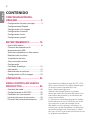 2
2
-
 3
3
-
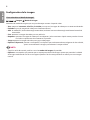 4
4
-
 5
5
-
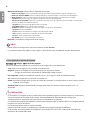 6
6
-
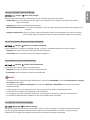 7
7
-
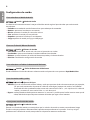 8
8
-
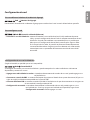 9
9
-
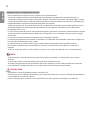 10
10
-
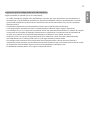 11
11
-
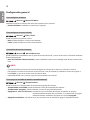 12
12
-
 13
13
-
 14
14
-
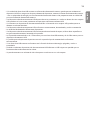 15
15
-
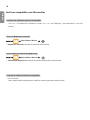 16
16
-
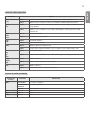 17
17
-
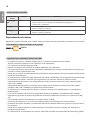 18
18
-
 19
19
-
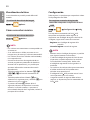 20
20
-
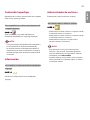 21
21
-
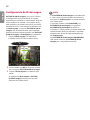 22
22
-
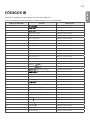 23
23
-
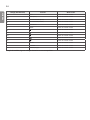 24
24
-
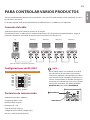 25
25
-
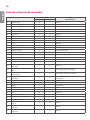 26
26
-
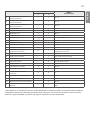 27
27
-
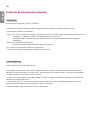 28
28
-
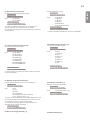 29
29
-
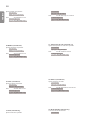 30
30
-
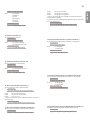 31
31
-
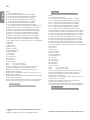 32
32
-
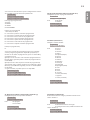 33
33
-
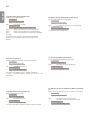 34
34
-
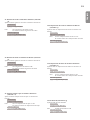 35
35
-
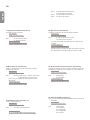 36
36
-
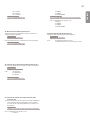 37
37
-
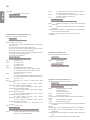 38
38
-
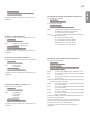 39
39
-
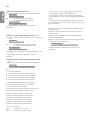 40
40
-
 41
41
LG 49MS75A-5B El manual del propietario
- Categoría
- Televisores
- Tipo
- El manual del propietario
- Este manual también es adecuado para
Artículos relacionados
-
LG 88BH7D-B Guía del usuario
-
LG 98LS95A-5B Manual de usuario
-
LG 55EF5C-M3 Manual de usuario
-
LG 75XE3C-B El manual del propietario
-
LG 86BH5C-B El manual del propietario
-
LG 75UM3C-B El manual del propietario
-
LG 49VH7C El manual del propietario
-
LG 98LS95D-B El manual del propietario
-
LG 55VH7B-A El manual del propietario
-
LG 55EF5C-M2V El manual del propietario